Установка программы
Новые инструменты
Плагины в комплекте
Несколько слов о локализации
Выводы
Новость об очередной версии популярного видеоредактора наверняка не оставила равнодушными приверженцев данного пакета. Но и вопросов породила немало: зачастую никакой информации, кроме рекламных слоганов, пользователь не получает (увы, такая практика находит все большее распространение на рынке программного обеспечения). Сейчас мы попытаемся разобраться, какие новшества и удобства сулит долгожданная 12-ка. Заодно выясним, насколько разработчики озаботились надежностью продукта, ведь всем известно, как важна устойчивость в работе. При подготовке статьи использовалась "коробочная" (retail) версия Pinnacle Studio Ultimate 12.
Увесистая коробка содержит два диска (DVD c дистрибутивом программы и CD с плагинами), 370-страничную инструкцию на русском языке, мультиязычные листовки по использованию плагинов и зеленое полотно размером два на полтора метра (см. статью Pinnacle MovieBox Plus USB).
1. Установка программы
В составе с 12-й версией Studio находится очередная порция занятных плагинов:
Их работу мы рассмотрим позже, а пока запустим свежеустановленную программу.
Ощущение такое, будто запуск Studio несколько ускорился по сравнению с предыдущими версиями (трудно судить, с секундомером мы еще программы не запускали, не доводилось). В любом случае, последнее слово останется за пользователем, ведь субъективное мнение всегда надежнее.
Работа в программе начинается с заставки, где вы можете выбрать два варианта: запустить интерактивный учебник, либо загрузить типовой проект.
Этот проект состоит из последовательности видеофайлов, фотографий, музыкальных клипов и титров, обильно сдобренный эффектами и переходами. Если внимательно проанализировать каждый элемент, находящийся на таймлинии, даже новичок сходу разберется в общих принципах монтажа.
Если же изучение типового проекта не помогло или результаты этого изучения не столь очевидны, то с помощью интерактивного учебника подобный проект можно разобрать буквально по косточкам. Этот учебник представляет собой скомпилированный в *.exe флэш-фильм, где представлено девять коротких видеоуроков, раскрывающих основные приемы работы в программе.
Пользователю, который мигрировал с 11-й версии Studio на 12-ю, следует помнить еще об одной полезной возможности: мастере переноса настроек.
Данный модуль активируется нажатием соответствующей кнопки в программе установки. Его работа заключается в поиске элементов содержимого из предыдущих версий Studio: меню DVD-дисков, титров, переходов, эффектов, звуков, комплектов Premium Pack, RTFx и Hollywood FX, а также элементов содержимого, приобретенных и активированных пользователем через Интернет.
Чертовски удобный инструмент, теперь отпадает необходимость активировать повторно все приобретенные ранее элементы и заново устанавливать свои любимые плагины. После переноса всех элементов (а он проходит со скоростью обычного копирования файлов) предыдущую версию Studio можно удалить.
2. Новые инструменты
Настало время рассмотреть новые инструменты, которыми разработчик оснастил очередной релиз своего творения.
Наконец-то программа обзавелась орудием, без которого трудно представить сколько-нибудь серьезный монтаж — маркер таймлинии.
Маркеры можно добавить нажатием на эту неприметную кнопку. Проставляются они в любом месте проекта, исключая переходы. При наличии в проекте хотя бы одного маркера над таймлинией появляется выпадающее меню, содержащее список добавленных пользователем маркеров и их описания (которые вводятся вручную при добавлении каждого нового маркера). В дальнейшем навигация по маркерам осуществляется как с помощью того же выпадающего меню, так и с помощью стрелок, расположенных справа от него. Уже добавленный маркер можно перетаскивать влево-вправо мышкой, меняя его положение на таймлинии.
При этом учтена даже такая мелочь, как автоматическое упорядочивание нумерации: если, к примеру, маркер 02 перетащить и расположить левее маркера 01, то порядковые номера автоматически изменятся, однако текстовое описание маркера останется прежним.
Если кто-то из пользователей все еще не видит пользы от данной опции — пусть задумается и представит, как сложно ориентироваться в двухчасовом проекте, состоящем из десятков, а то и сотен видеороликов и фотографий. Теперь же проблема навигации снимается ровно настолько, насколько пользователю не лень провести работу по расстановке меток в ключевых позициях своего фильма.
Нечего и говорить — улучшение действительно бесценное; разработчику от всей души — спасибо!
Следующая новинка в программном инструментарии — усовершенствованный контроль аудио. В верхней части таймлинии, с самого ее краю, приютился анимированный индикатор, предназначенный для визуального контроля за уровнем звука в фильме. Все профессиональные программы имеют такой инструмент, ведь он позволяет отслеживать появление нежелательных звуковых пиков непосредственно во время работы на таймлинии, а не забираясь в дебри специальных модулей.
Двойной щелчок по индикатору открывает панель настройки звука. Разумеется, и здесь разработчик оставил свой след: аналогичный инструмент, имеющийся в 11-й версии Studio, по своим возможностям явно бледнеет в сравнении с нынешним набором регуляторов.
Еще одно немаловажное нововведение — два новых пункта в меню "Тип диска" модуля вывода фильма. Теперь с помощью Studio пользователь может создать AVCHD и Blu-ray диски с анимированными меню.
К тому же модуль вывода диска пополнился архиполезным пунктом: "По завершении выключить ПК".
Не секрет, что создаваемые в монтажных программах проекты требуют долгого просчета, длящегося порой сутки и более (в особенности, если речь идет об HD-видео или большом количестве фильтров и эффектов, используемых в проекте). Теперь программа самостоятельно выключит ПК по окончании работы — еще одной головной болью меньше.
Не отстает Pinnacle от иных компаний, спешно встраивающих в свои видеоредакторы модули прямой связи с YoyTube и(ли) Yahoo!Video. В Studio 12 представлены оба сервиса:
Кроме подготовки собственно роликов, программа еще и загружает их самостоятельно на выбранный пользователем сервис. Конечно же, для этого нужно иметь учетную запись на YoyTube или Yahoo!Video. Впрочем, зарегистрировать новый аккаунт можно, щелкнув по соответствующей строке модуля:
Ну а теперь — необычная часть. Необычная потому, что в стане любителей "горячие клавиши" обычно не пользуются спросом. Вот и разработчики считают, что, коль скоро пользователь далек от профессионализма — ему и не нужны никакие шорткаты. А между тем работа одной лишь мышью ничего, кроме туннельного синдрома, не приносит.
Освоить эти сочетания клавиш — проще простого, на первые несколько часов можно расположить рядом с монитором распечатанную таблицу, и монтировать, изредка в нее заглядывая. Поверьте — через непродолжительное время ваши глаза забудут дорогу к этому листку бумаги, а вместо того, чтобы тыкаться курсором в кнопку, рука привычно нажмет нужную клавишу.
Клавиши Операция
Пробел Воспроизведение и остановка
J Перемотка назад (нажмите несколько раз, чтобы ускорить воспроизведение)
K Остановить воспроизведение
L Перемотка вперед (нажмите несколько раз, чтобы ускорить воспроизведение)
X или Ctrl+Стрелка вверх Вперед на 1 кадр
Y или Ctrl+Стрелка вниз Назад на 1 кадр
A или I Установить маркер начала подрезки
S или O Установить маркер конца подрезки
Ctrl+Стрелка влево Подрезать начало на -1 кадр
Ctrl+Стрелка вправо Подрезать начало на +1 кадр
Alt+Стрелка влево Подрезать конец на -1 кадр
Alt+Стрелка вправо Подрезать конец на +1 кадр
Alt+Ctrl+Стрелка влево Прокрутить клип на -1 кадр (точки подрезки следуют за клипом)
Alt+Ctrl+Стрелка вправо Прокрутить клип на +1 кадр
G Сбросить маркеры начала и конца подрезки
D Перейти к маркеру начала подрезки (в инструменте подрезки)
F Перейти к маркеру конца подрезки (в инструменте подрезки)
E или Home Перейти в начало
R или End Перейти в конец
Стрелка влево Выбрать предыдущий клип
Стрелка вправо Выбрать следующий клип
Delete Удалить выделенные клипы
Insert Разделить клип в точке скребка
Page up Перейти к следующей странице в окне фильма
Page down Перейти к предыдущей странице в окне фильма
+ на числовой клавиатуре Увеличить линию времени
- на числовой клавиатуре Уменьшить линию времени
C Создать главу меню
V Удалить главу меню
M Создать возврат к меню
Ctrl+Page up Перейти к предыдущей главе меню
Ctrl+Page down Перейти к следующей главе меню
3. Плагины в комплекте
Теперь скажем пару слов о плагинах, вошедших в состав данной версии программы. Если о ProDAD Vitascene мы уже рассказывали, то остальные два плагина являются для нас темными лошадками.
Boris Graffiti предназначен в основном для создания профессиональных титров и заставок. Почему "профессиональных"? Достаточно лишь одного взгляда даже на графические шаблоны, встроенные в этот модуль, чтобы представить себе результат работы с Graffiti. А уж если внимательно изучить скриптообразные предустановки движения титров, их появления или исчезновения...
Расширенный режим (Advanced Mode) представляет собой очень непростую, можно даже сказать, "навороченную" программу, интерфейс которой один-в-один повторяет фирменные интерфейсы всего семейства фильтров, носящих название Boris. О работе в одном из таких плагинов можно прочесть в статье Дениса Силаева Использование масок в программе Boris RED 3.0 GL.
Впрочем, не так страшен черт, как его малюют. Немного разобравшись, в конце концов понимаешь назначение дорожек и панелей в рабочем окне и на таймлинии плагина. Так, в несколько щелчков мыши здесь совсем нетрудно изменить текст, шрифт и оформление надписей. В итоге получаем скромный результат минутной работы:
Следующий плагин — Magic Bullet LooksBuilder. О-о-о... Это просто подарок для любителя. Особенно если учесть сугубо профессиональную направленность данного пакета.
Вкратце: с помощью LooksBuilder вы сумеете стилизовать свой фильм как вам угодно, придать картинке вид кинопленки (насколько это возможно, конечно), изменить гамму, сделав цвета более насыщенными, либо, наоборот, пригасить слишком яркие кадры. Рабочая область плагина будет понятна каждому: модуль, выплывающий из левой части программного окна, содержит пиктограммы кадра из видеоклипа. Щелкнув по любой из них, пользователь получит точно такой же эффект и на всем обрабатываемом видео.
Если же выбрать иное отображение списка шаблонов, щелкнув по вкладке "Chain View", то в модуле вместо пиктограмм кадра появится цепочка фильтров, которая накладывается на видео. Теперь вы можете вручную изменить значения каждого из фильтров — их параметры отображаются в правом нижнем углу программного окна.
Особенно поражает и изумляет скорость работы LooksBuilder-а. Выше всяческих похвал, любое изменение фильтра либо шаблона мгновенно отражается в результирующем окне просмотра. Наглядность, скорость работы, азбучность интерфейса — три главных плюса LooksBuilder. Ну а видео, обработанное этим плагином, выглядит просто великолепно:
4. Несколько слов о локализации
Поначалу планировалось всего лишь исследовать Studio на предмет её работоспособности с новыми форматами видео, в частности, протестировать её умение создавать AVCHD и Blu-ray диски. Однако неожиданные препятствия заставили выделить эту часть в отдельную главу, смысл названия которой читатель скоро поймет.
Начнем, пожалуй, с "тяжелой артиллерии" — загрузим в проект видео, снятое видеокамерой Panasonic HDC-SD9.
Создадим простенький проект, добавив к фильму анимированное меню. Никаких дополнительных эффектов к видео мы намеренно не добавляли, что поможет нам проверить способность программы выводить AVCHD видео без его перекодирования.
На вкладке "Вывод фильма" выберем опцию создания Blu-ray диска (без прожига, всего лишь создание образа диска в выбранной папке), и нажмем "Создать образ".
На первый взгляд всё в порядке, процесс просчета отнимает всю процессорную мощь: оба ядра задействованы на 99%. Скорость рендеринга при этом составляет 8-10 кадров в секунду на ПК AMD Athlon 64 X2 4200+ с 1 ГБ RAM и 15-20 кадров в секунду на аналогичном ПК, но имеющем 2 ГБ RAM.
"Какая-то странная скорость" — скажет пользователь, которому доводилось видеть, как обрабатываются видеофайлы без полного перекодирования (к примеру, DV и/или MPEG-2). До скорости простого копирования далеко не дотягивает (а именно так должна происходить обработка без перекодирования — со скоростью обычного копирования); на перекодирование всего видеопотока также не похоже (слишком быстро для полного пересчета такого "тяжелого" видео)...
Эта проблема касается не только Studio, но и всех программ, поддерживающих работу с AVCHD-материалом и умеющих выводить такое видео в результирующий файл без повторного перекодирования. Практически все эти программы занимаются одним и тем же: распаковкой AVCHD и упаковкой этого видеопотока в другой формат контейнера. Отсюда — относительно большое время обработки материала, что навевает мысль о его перекодировании. Но нет, никакого пересчета видео не происходит, оригинальное видео и файл, обработанный в программе, имеют одинаковое качество, что легко проверить, сравнив два стоп-кадра. Причина проблемы — в патентных неувязках, перегораживающих дорогу этого формата к потребителю. Получается, мы будем страдать до тех пор, пока ведущие компании не найдут общего языка в стандартизации и совместном использовании формата AVCHD.
Но вернемся к нашим изысканиям. Увы. В таких случаях принято говорить "фокус не удался". И он действительно не удался.
Поначалу может показаться, что вина в подобных сбоях библиотеки discbase.dll лежит на видеофайлах, загруженных в проект: они, действительно, слишком уж требовательны к ресурсам. Хорошо, попробуем загрузить что-нибудь "полегче" и попроще... В итоге был создан проект из обыкновенных AVI-DV файлов (уж с ними-то Studio работает "на ура"). Нет... Результат один и тот же — ошибка с последующим закрытием программы. Похоже на то, что модуль создания дисков AVCHD и Blu-ray попросту не работает, так как собственно видео (разбитое на видео- и аудиопотоки) исправно просчитывается, скапливаясь во временной папке на винчестере. И лишь в последний момент — момент сборки готового материала в одно целое — что-то вдруг "ломается", сводя на нет все ожидания пользователя.
Минутку, рано опускать руки — спросим-ка совета знатоков на форуме Pinnaclesys.ru. Ох, да это же кладезь полезнейшей информации, которую не найдешь ни в одной официальной инструкции. И на наш вопрос ответ нашелся почти моментально. Но позвольте — разве можно было предполагать такую нелепицу? Оказалось, что у Studio "не сложились отношения" с... кириллицей! И достаточно лишь дать файлу проекта любое имя, не содержащее кириллицы, чтобы навсегда забыть об ошибке при создании AVCHD или Blu-ray дисков.
Пикантная особенность: недоброхотство к кириллическим символам проявляется только в случаях авторинга AVCHD или Blu-ray дисков. Обычный же DVD создается без запинки, и неважно, как назван проект — кириллицей, латиницей, арабскими цифрами, в конце концов... Дело усугубляется еще и тем, что Studio по умолчанию даёт всем проектам кириллические имена: Мой фильм 1, Мой фильм 2 и т.д.
Но что же это? Недочет разработчика? Подобные огрехи, как правило, выявляются моментально, и для их устранения оперативно создаются соответствующие патчи. Мы не ошиблись — такой патч уже есть (правда, в бета-версии). Что-ж, рискнем и установим его.
Великолепно, прежняя нелюбовь к кириллице исчезла безвозвратно! Теперь Studio "дружит" с проектами, имеющими кириллическое название.
Мелочь, конечно — повод попенять разработчику на такую "недолокализацию" своего продукта. Но все же, справедливости ради, и похвалить за оперативное устранение этого (наверняка случайного) бага.
Между тем, данный патч вовсе не ограничивается исправлением только лишь языковых неурядиц. Среди множества пунктов в описании патча отражены такие моменты, как:
улучшение поддержки некоторых форматов видео (в частности, видеофайлов, снятых камерами Sanyo Xacti);
устранение ошибки, приводившей к исчезновению звука при импорте с DVD;
теперь программа запоминает последний использовавшийся каталог на жестком диске, а не отправляет пользователя снова и снова в "Мои документы".
5. Выводы
В зависимости от версии Studio пользователю могут быть доступны (или, наоборот, недоступны) некоторые возможности. Подробное описание способностей каждой из программ приведены на сайте Pinnaclesys, мы же приведем наиболее важные, критичные различия в версиях:
Параметр Pinnacle Studio 12 Pinnacle Studio Plus 12 Pinnacle Studio Ultimate 12
Поддержка Windows Vista SP1 + + +
Авторинг DVD-видео дисков + + +
Наличие кодека Dolby 5.1 + + +
Работа с HDV и AVCHD, авторинг HD DVD и Blu-ray дисков + +
PiP, Chroma-Key, настройка эффектов по ключевым кадрам + +
Дополнительные плагины +
Зелёное полотно +
Поддержка форматов также разнится в зависимости от версии программы:
Версия Импорт Экспорт
Видео: DV, AVI, MPEG-1, MPEG-2, DivX®*, MPEG-4*, 3GP(MPEG-4)*, WMV, Non-encrypted DVD-разделы*
Аудио: MP3, MPA, WAV, AC3*
Графика: BMP, GIF, JPG, PCX, PSD, TGA, TIF, WMF Video CD (VCD) или S-VCD (CD-R или CD-RW)
DVD* disc (DVD-R, DVD-RW, DVD+R или DVD+RW, dual layer)
Apple iPod и Sony PSP-совместимые MPEG-4 форматы*
DV, AVI, DivX*, RealVideo 8, WMV, MPEG-1, MPEG-2, MPEG-4*, Flash, 3GP*, WAV, MP3*
Dolby® Digital 2 channel* и 5.1 channel** audio
Видео: AVCHD*, DV, HDV, AVI, MPEG-1, MPEG-2, DivX®*, MPEG-4*, 3GP(MPEG-4)*, WMV, Non-encrypted DVD titles*
Аудио: MP3, MPA, WAV, AC3*
Графика: BMP, GIF, JPG, PCX, PSD, TGA, TIF, WMF Video CD (VCD) или S-VCD (CD-R или CD-RW)
AVCHD*, Blu-ray BD*, HD-DVD*, DVD* disc (dual layer)
Apple iPod и Sony PSP-совместимые MPEG-4 форматы*
DV, HDV, AVI, DivX*, RealVideo® 8, WMV, MPEG-1, MPEG-2, MPEG-4*, Flash, 3GP*, WAV, MP3*
Dolby® Digital 2 channel* и 5.1 channel** audio
Видео: AVCHD*, DV, HDV, AVI, MPEG-1, MPEG-2, DivX®*, MPEG-4*, 3GP(MPEG-4)*, WMV, Non-encrypted DVD titles*
Аудио: MP3, MPA, WAV, AC3*
Графика: BMP, GIF, JPG, PCX, PSD, TGA, TIF, WM VideoCD (VCD) или S-VCD (CD-R или CD-RW)
AVCHD*, Blu-ray BD*, HD-DVD*, DVD* disc (dual layer)
Apple iPod и Sony PSP-совместимые MPEG-4 форматы*
DV, HDV, AVI, DivX*, RealVide® 8, WMV, MPEG-1, MPEG-2, MPEG-4*, Flash, 3GP*, WAV, MP3* files
Dolby® Digital 2 channel* и 5.1 channel audio*
* Опция доступна после бесплатной активации через Интернет.
** Опция доступна после активации через Интернет за дополнительную плату.
Системные требования программы:
Windows XP SP2 или SP3, Windows Vista или Windows Vista SP1;
Intel Pentium или AMD Athlon 1.8 ГГц (рекомендуется 2.4 ГГц или выше);
для обработки 1440x1080 AVCHD рекомендуется Intel Pentium HT или AMD Athlon 2.4 GHz (1.6 GHz Dual core или выше);
для обработки 1920x1080 AVCHD рекомендуется Inte Core2 Quad 2.66 GHz или выше;
1 ГБ оперативной памяти;
2 ГБ оперативной памяти для работы в Windows Vista или с AVCHD-видео;
видеокарта с поддержкой DirectX 9 или 10, 64 МБ памяти (рекомендуется 128 МБ или больше), для работы с плагином VitaScene и HD-видео рекомендуется 512 МБ видеопамяти, интегрированное видео Intel GMA не поддерживается.
В течение вот уже нескольких лет мы имеем удовольствие наблюдать за прогрессом столь популярного видеоредактора. Раз от разу, от версии к версии, от патча к патчу Pinnacle Studio умнеет, обзаводится новыми возможностями и инструментами, и — больной вопрос — все тверже стоит на ногах: кроме той самой злосчастной ошибки, впоследствии исправленной бета-версией патча, мы не видели ни единого "вылета" или иного сбоя в работе.
более подробно
сдесьофициальный форум http://forums.pinnaclesys.ru/официальный сайт компании http://www.pinnaclesys.com/ ![]() Программы: Pinnacle Studio 12, все о работе в этой программе
Программы: Pinnacle Studio 12, все о работе в этой программе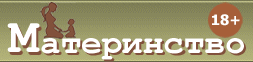






 2 мар 2010, 12:25
2 мар 2010, 12:25










